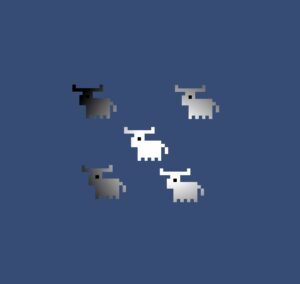目次
はじめに
Universal Render Pipeline(URP)で2D Lightを使用する手順です。
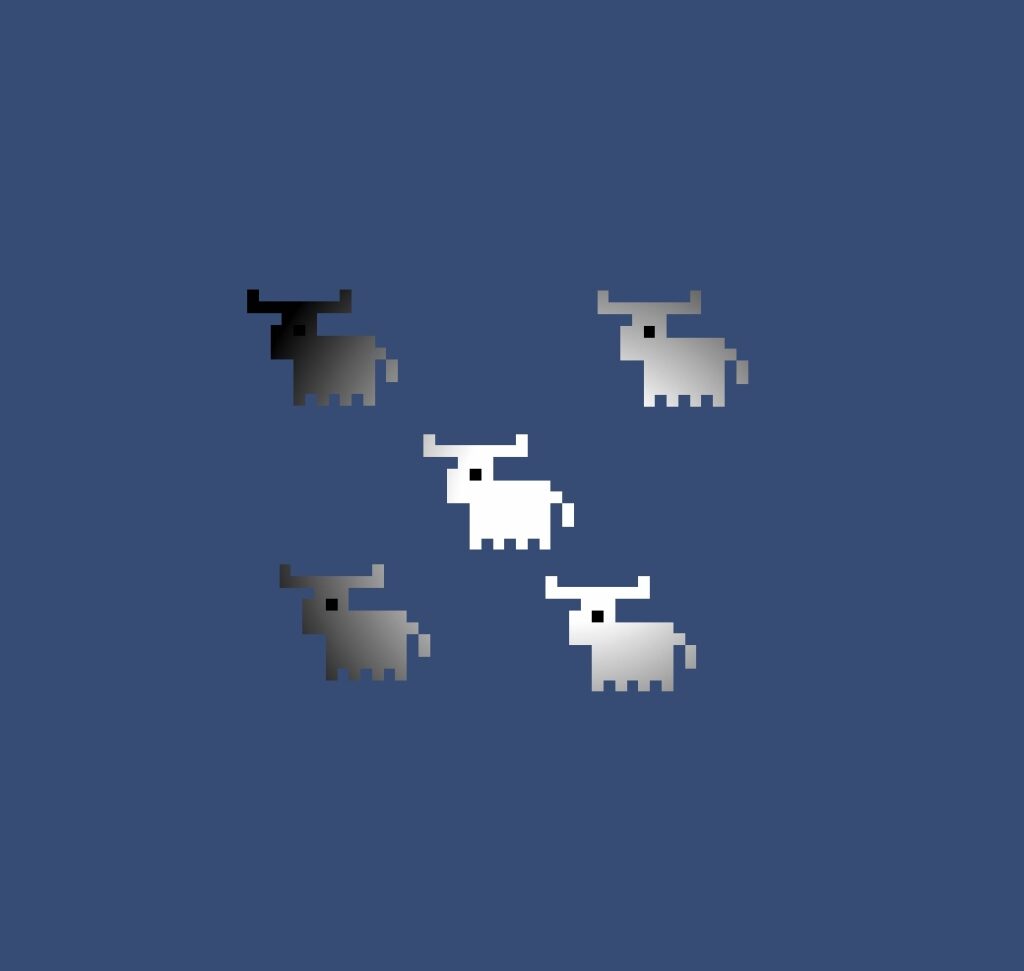
- Unity 2021.3.4
- Universal RP 12.1.7
手順
「2DのURP Asset」を作成します
- 任意のフォルダで右クリック>
Create>Renderingから「URP Asset (with 2D Renderer)」の方を選択して作成します。
ファイルが2つできますが、長いのでお好みで変更してください。
- 「New Universal Render Pipeline Asset」(ここでは、URPAsset_my2Dとしました)
- 「New Universal Render Pipeline Asset_Renderer」(ここでは、URPAsset_Render_my2Dとしました)
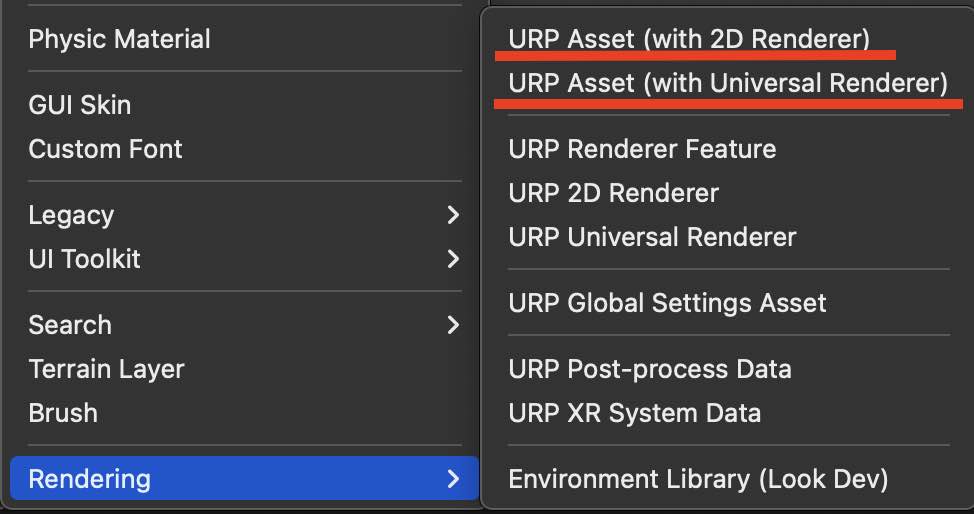
GraphicsとQualityに「2DのURP Asset」登録します
Edit>Project Settingsを開きます。Graphicsを選択してScriptable Render Pipeline Settingsに先ほど作った「URPAsset_my2D」を登録します。- 同じように
QualityのRender Pipeline Assetにも「URPAsset_my2D」を登録します。
2Dライトを作成する
前述までの設定が問題なければHierarchyで右クリック>Lightで「Light 2D」がいくつか表示されるはずです。
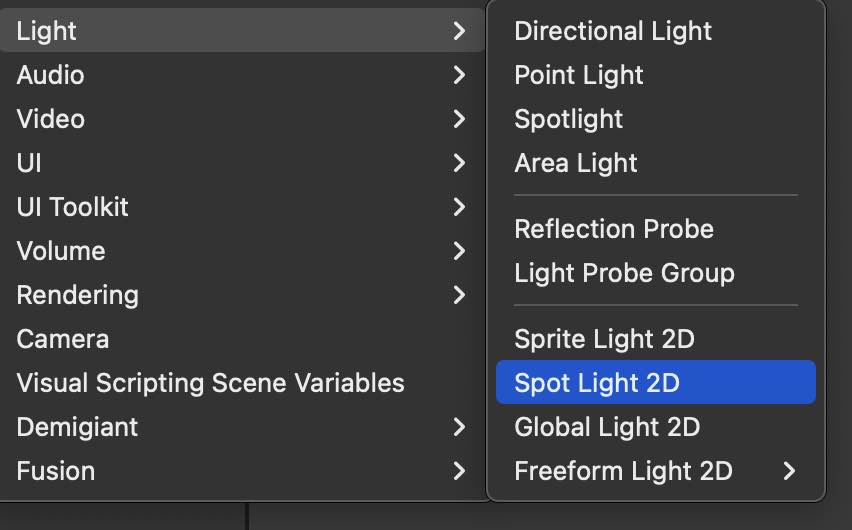
今回は「Spot Light 2D」を作成して以下のように設定しました。
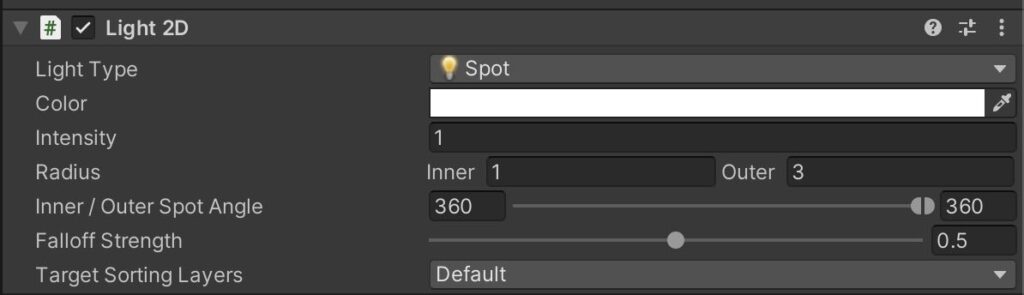
Spriteオブジェクトを配置して、画像のようになれば成功です。
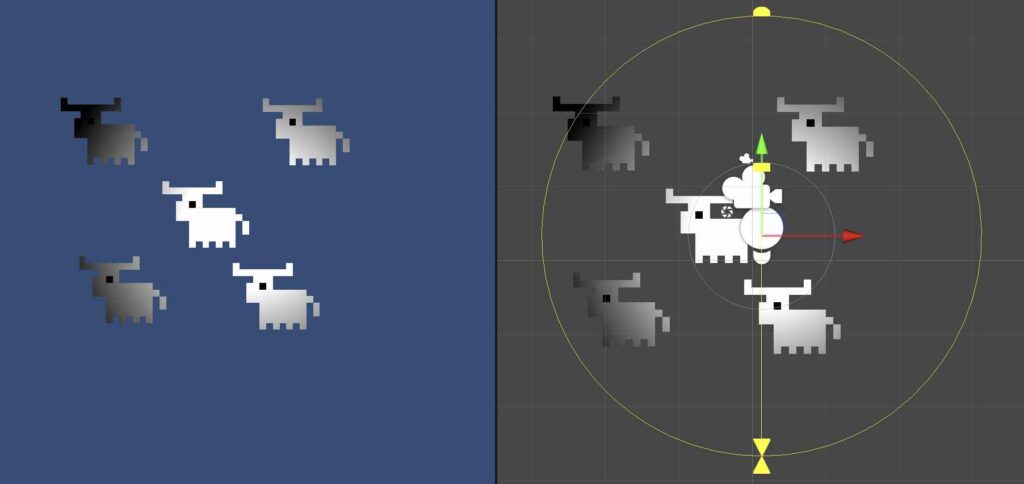
ライトが反映されない場合
ライトが反映されない場合は、マテリアルをチェックしてみてください。マテリアルが「Sprite-Default」の場合は「Sprite-Lit-Default」に差し替えます。検索で「Sprite-Lit-Default」と記入してください。表示されない場合は「目のアイコン」をクリックしてみてください。
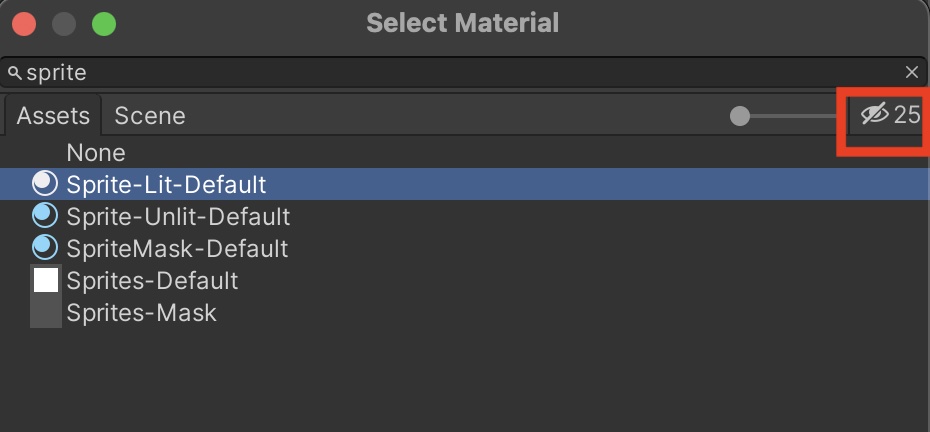
あわせて読みたい

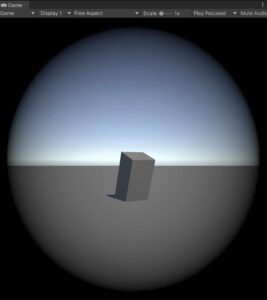
【Unity】URPで標準のポストエフェクトを使う
はじめに Universal Render Pipeline(URP)でUnity標準のポストエフェクトを導入する手順です。 Unity 2021.3.4Universal RP 12.1.7 導入方法 Post Processingをインスト...
あわせて読みたい

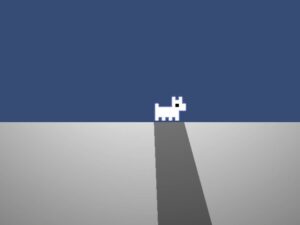
【Unity】2D Light シャドウを使う 4ステップ
はじめに 2D Light シャドウを使う方法を紹介します。 Unity 2021.3.4Universal RP 12.1.7 2D Lightの導入 2D Lightの導入はこちらをご参考ください https://kingmo.jp/...